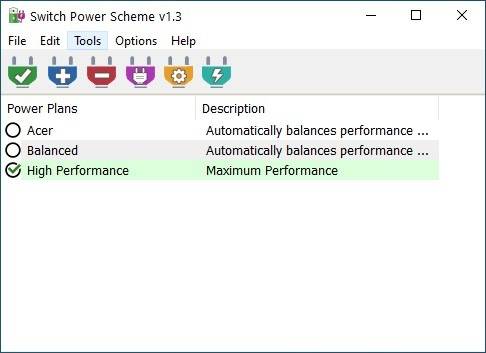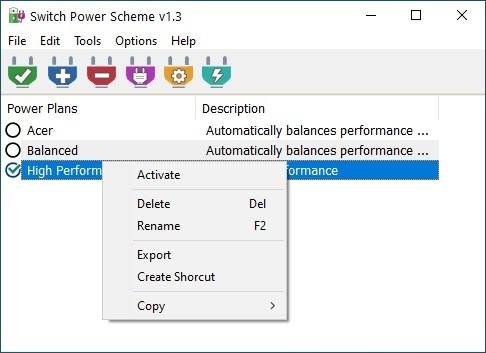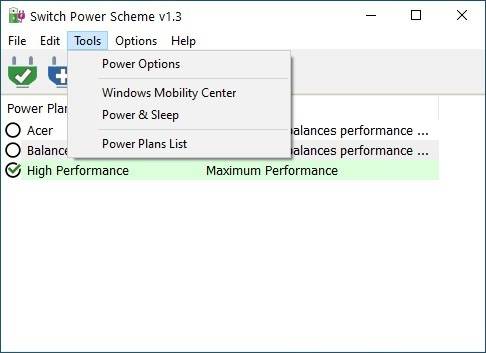Windows 11 Pro ISO文件在哪下载最新版?如何下载原装纯净版Win11 ?点击进入 持续更新!
Windows 10 附带一些有用的电源计划,有助于延长电池寿命。当您玩游戏时,您将需要计算机以最大性能运行。但是,它不必为日常使用而全功率运行。这更适用于笔记本电脑,特别是如果您没有一直插入它们。
但是 Windows 10 不允许您直接从托盘更改计划。您会期望单击电池图标可以让您在各种计划之间切换,对吗?不,我们必须右键单击该图标,选择电源选项,然后从控制面板小程序中选择计划。
Switch Power Scheme 将这个琐碎的任务减少到两次点击。听起来可能不多,但是一旦习惯了它就很方便。该程序是可移植的,存档包含 32 位和 64 位可执行文件。可以从系统托盘访问该应用程序。右键单击该图标以访问您的电源计划,再次单击激活所选方案。Switch Power Scheme 没有自己的计划,但您可以使用它轻松创建新计划。
左键单击托盘图标以访问程序界面。工具栏有一些漂亮的彩色图标。现有电源计划与其描述一起列出,活动计划旁边有一个复选框。
要添加新的电源计划,请单击工具栏上的 + 按钮。这基本上是电源选项小程序的快捷方式。使用它来创建电源方案并修改其设置。返回切换电源方案,点击 – 按钮删除所选方案。双击一个方案以激活它。
警告:程序在我第一次使用时删除了高性能计划。我强烈建议您在开始使用 Switch Power Scheme 之前使用导出选项来备份您的设置。
以下是备份计划设置的方法。右键单击电源方案并选择导出选项,系统将提示您以管理员权限运行程序。接受提示,然后使用菜单再次选择导出选项。Switch Power Scheme 将在您选择的位置将计划保存为 .POW 文件。要恢复已保存的计划,请单击文件菜单并选择导入电源计划选项。该菜单有一个重置所有电源计划的快捷方式,因此您在使用它时应该小心。
该程序的上下文菜单有几个有用的项目。您可以使用它来重命名计划,为其创建桌面快捷方式以快速访问它。从工具菜单查看电源计划的 GUID 列表。这将打开一个列出信息的命令提示符窗口,这对普通用户来说有点太技术性了。
带有插头符号的第四个图标将打开 Windows 移动中心。您可以使用带有齿轮齿轮的按钮访问当前计划的高级电源设置。最后一个按钮会将您带到操作系统的电源选项屏幕。
Switch Power Scheme 是一个免费软件应用程序。这是一个简单的工具,可以证明是有用的。我无法在程序的“选项”菜单中切换“添加到桌面菜单”和“使用 Shift 键显示”,即使使用提升的权限运行它也是如此。其他设置没问题。一个类似的程序是 Easy Power Plan Switcher,但它已经有一段时间没有更新了。如果您更喜欢快捷方式,请尝试使用电池模式。